用EXCEL如何学生成绩进行名次的排列
excel名次排序公式

excel名次排序公式公式一:RANK函数首先介绍在excel中计算排名的专用函数——rank。
rank函数的表达式为:=rank(数值,引用区域,排位方式)RANK函数三个参数中,最后一个参数可以省略,默认为0,即升序排序。
按照它的表达式,可以输入公式:=RANK(F3,$F$3:$F$40)便得到了学生们三科平均成绩的排名。
公式二:COUNTIF函数countif函数实际是计数函数,用来统计一个区域中符合指定条件的单元格个数。
它的表达式为:=countif(区域,条件)。
看上去语法非常简单,就两个参数,而第1参数区域通常是固定的,重点在于条件的设置。
在表格中,我们要计算平均成绩排名,条件可以设置为大于学生的三科平均成绩,即>f3,作者先写下完整公式,再通过一个例子来详细说明它的含义。
公式为:=COUNTIF($F$3:$F$40,">"&F3)+1这个公式的含义是在计算$F$3:$F$40单元格区域中,数值大于F3数值的单元格个数。
这里要注意单元格的引用方式,区域为绝对引用,条件是相对引用,这样才能正确填充公式。
如公式所写,F3的值是96,当条件">96"时,我们的计数区域中并不存在大于96的数值,因此countif函数公式的结果为0,于是再加上1,便得到了排名结果。
当条件为">F4",值为89,而$F$3:$F$40单元格区域中大于89的单元格有1个,即F3,最后再加上1,结果便得到排名2;依次计算下去,可以得到所有的排名。
通过countif函数的计数作用来排名,倒是一个灵活通变得方法。
公式三:中国式排名SUMPRODUCT函数sumproduct函数,也叫乘积函数,更完整的叫法,应该是乘积求和函数,因为它的作用就是对单元格的乘积进行求和。
这个函数在excel中的应用很广泛,尤其在之前的老版本中,官方还没有更新一些强大的新函数,比如sumifs函数,如果没有sumifs函数,那怎么快速地多条件求和呢?大家首先的自然是sumproduct函数。
在学生成绩名录编排中Excel的应用

E ”, 3 接着把填充柄拖到 S0格 中。 1
1. -5求语 文科 目的 平 均分 3
在 “ 考分汇 总”表第 一行 中 ,依 次 录入信 息 的字 段名 : 考号 、姓名 、班次 、课程 一 、课程二 、课程三 、课程四 、课
程 五 、课 程 六 、课 程 七 、课 程 八 、课 程 九 、课 程 十 、总 分 和 名 次 ,其 单元 格 的坐 标 分别 对 应 为 “ 1 1 A 、B 、c1 …0 ” … 1。
1 . 语 文科 目的 最 高分 .6求 3 在 “ 分 统 计 ” S et E 考 he 的 6单 元 格 里 录入 “ M X ( 分 =A 考
选择 “ 相关信息 ”表 ,合 并单 元格 A ~ ,居中 录入 : 1 W1 “ 第一 中学 20 — 0 0学 年度第 二学 期各科 任老 师信 息详细 09 21 表” ,在第 二行 中分别录入信息 的字段名 :班次 、班 主任 、考
( ii eh ia Sh o , i o 1 0 1 Me a T c ncl co l Me h u 5 4 3 ) xn z
Ab t a t x e s a v r o e f ld t n g me ts f a e T i a t l ic s e h r d cin o t d n s r n c i t s r c :E c li ey p w r aa ma a e n ot r . h s r ce d s u s st e p o u t fsu e t t s r s u w i o a p
Ke r s E c l; r n c it S a i is; c e u e y wo d : x e T a s r s; tt t p s c S h d l
怎样用Excel根据考试成绩快速排定年级名次和班级名次?
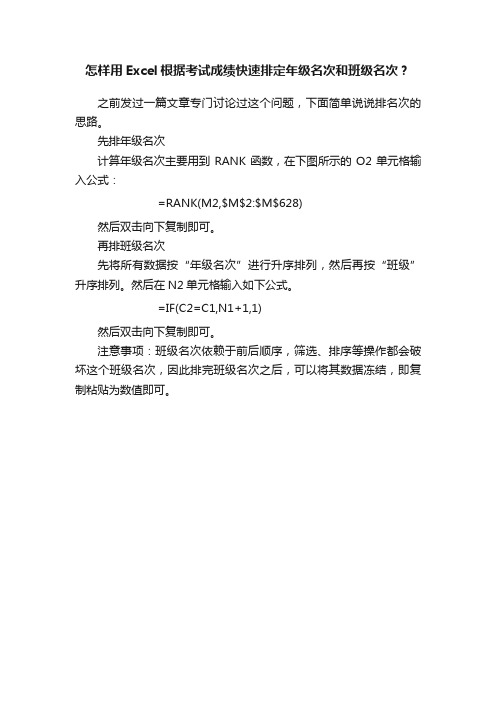
怎样用Excel根据考试成绩快速排定年级名次和班级名次?
之前发过一篇文章专门讨论过这个问题,下面简单说说排名次的思路。
先排年级名次
计算年级名次主要用到RANK函数,在下图所示的O2单元格输入公式:
=RANK(M2,$M$2:$M$628)
然后双击向下复制即可。
再排班级名次
先将所有数据按“年级名次”进行升序排列,然后再按“班级”升序排列。
然后在N2单元格输入如下公式。
=IF(C2=C1,N1+1,1)
然后双击向下复制即可。
注意事项:班级名次依赖于前后顺序,筛选、排序等操作都会破坏这个班级名次,因此排完班级名次之后,可以将其数据冻结,即复制粘贴为数值即可。
excel表格按成绩排名的方法步骤图_excel表格怎么按成绩排名

excel表格按成绩排名的方法步骤图推荐文章excel表格设置斜线的方法热度: excel表格打不了字的解决方法步骤热度: excel表格点击没反应的解决方法热度: excel表格数据筛选后复制粘贴的方法热度:Excel中身份证号变成E+17数字的处理方法热度:我们在学习和生活中经常会看到用Excel制作的一些成绩表,而成绩表多数都需要用到成绩进行排名,那么具体该怎么更加便利有序地进行排名呢?下面是由店铺分享的excel表格按成绩排名的方法,以供大家阅读和学习。
excel表格按成绩排名的方法1成绩排名步骤1:下面就是这张表格就是常用到的对学生成绩排名、百分比排名以及等级划分的表格。
成绩排名步骤2:先看排名怎么做?其实很简单,只要用rank函数即可,请看下图。
成绩排名步骤3:按回车以后,接着将鼠标放在单元格右下角,出现+形时,点住下拉即可出现排名了。
<<<返回目录excel表格按成绩排名的方法2成绩排名步骤1:通过percentrank函数直接求解即可,表示当前成绩总分在所有成绩中处于多少百分比以上。
成绩排名步骤2:如同rank函数使用方法一样下拉求得所有百分比排名成绩排名步骤3:选择格式中的百分比,出现结果<<<返回目录excel中自动排名的教程自动排名步骤1:打开要排名的Excel文件如下图;自动排名步骤2:我们在排名的下面输入排名rank函数公式进行排名操作,如下图在单元格输入:“=RANK(G3,$G$3:$G$8)”点击回车;自动排名步骤3:点击回车出现如下图排名结果;自动排名步骤4:我们通过公式复制完成其他排名如下图;自动排名步骤5:如下图我们也可以点击排名单元格公式查看检查相关信息。
<<<返回目录。
用Excel进行学生成绩排名

用Excel对学生成绩进行排名
最近,我在用Excel处理学生成绩时遇到了一个问题:在给成绩排序时,如何使所有相同的成绩其名次也相同,同时使后续名次空缺。
例如:如果有3个学生成绩都是90分,其名次都应是“1”,则下一成绩为89分,其名次应为“4”,而“2”和“3”应该空缺。
实际操作
如图1所示,首先在G2单元格中输入第一个学生的名次“1”,然后单击选中G3单元格,输入公式“=If(F3=F2,G2,Row(G3)-1)”,这个公式的意义是:如果F3和F2两个单元格的值相等,G3的值就与G2的值相等,否则G3的值就等于G3的行号减1。
回车后,G3单元格中就出现了正确的名次,下面的事情就简单了:拖动G3右下角的填充柄一直到最后一个名次处,大功告成!现在来看看,是不是按照原先的要求排好了名次?
图1
这里有一点需要指出的是:因为操作的数据清单正好处于工作表的最左上角,即数据清单的标题行位于第一行,所以公式中“Row()”函数要减去1,如果标题行不是在第一行,就不能减1了。
可以简单地总结为:标题行行号为几,就让“Row()”函数减去几。
其实实现上述功能还有其他方法,不必嵌套函数,一个函数调用就解决问题了,而且也不用输入初始值“1”。
这次要用到的函数是“Rank()”。
方法很简单:在G2单元格中输入公式“=Rank(F2,F:F)”(假定共有100个成绩)。
这个公式的功能是:返回F2单元格中的值在从
F2到F101所有单元格数据即所有成绩中的排位。
如何使用Excel对学生成绩进行排名实现同成绩同名次甄选.
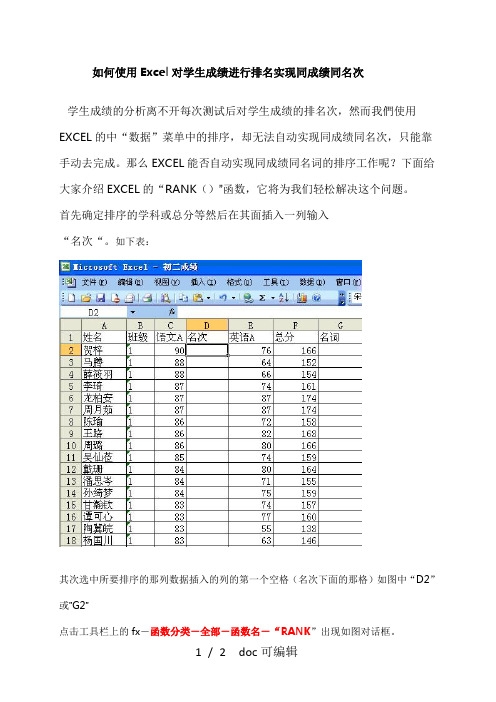
如何使用Excel对学生成绩进行排名实现同成绩同名次
学生成绩的分析离不开每次测试后对学生成绩的排名次,然而我們使用EXCEL的中“数据”菜单中的排序,却无法自动实现同成绩同名次,只能靠手动去完成。
那么EXCEL能否自动实现同成绩同名词的排序工作呢?下面给大家介绍EXCEL的“RANK()”函数,它将为我们轻松解决这个问题。
首先确定排序的学科或总分等然后在其面插入一列输入
“名次“。
如下表:
其次选中所要排序的那列数据插入的列的第一个空格(名次下面的那格)如图中“D2”或”G2”
点击工具栏上的fx-函数分类-全部-函数名-“RANK”出现如图对话框。
对上面语文A排序,点击下图的第一个提示框“Number”然后点击成绩“C2”,再点击下图的第二个提示框“Ref”,再点击成绩“C2”然后按住鼠标左键直接往下拖到“C18”。
在提示框“Ref”中C和2、C和18之间输入“$”符号,“O rder”处,输入”0”降序.
然后点确定,这时第一个学生的语文A名次就自动生成了。
最后把鼠标放在自动生成
的名次上,点击鼠标左键,当左下角出现“+”的时候按住鼠标左键往下拉,至最后一个学生
这样排序不需要选中整个表格数据。
最新文件仅供参考已改成word文本。
方便更改
感谢您使用本店文档您的满意是我们永恒的追求!(本句可删)------------------------------------------------------------------------------------------------------------。
用EXCEL如何学生成绩进行名次的排列

用EXCEL如何学生成绩进行名次的排列?方法一、使用格式:RANK(Number,ref,order)参数说明:Number代表需要排序的数值;ref代表排序数值所处的单元格区域;order代表排序方式参数(如果为“0”或者忽略,则按降序排名,即数值越大,排名结果数值越小;如果为非“0”值,则按升序排名,即数值越大,排名结果数值越大;)。
假如H列是总分,第一行是标题,第二行是第一个同学的成绩,总共有455个学生的数据,那么用这个函数rank(h2,$h$2:$h$455,0)解释:这个例子的意思是,求h2单元格在h2到h455这个集合中的位置,也就是我们说的名次了.注意使用时,要加$符号,表示绝对引用.参数0意思是排序.名次无重复: =RANK(A1,$A$1:$A$6,0)+COUNTIF($A$1:A1,A1)-1方法二、:如何用excel对学生成绩进行排名(含重复名次)怎样用rank在不改变原有数据位置的情况下排名次就是以下的这种格式:A B数学-------名次123---------1100 ---------2100 ------298 --------599 ---------478 ---------6假设数据列是A列,名次列是B列=RANK(A1,$A$1:$A$6,0)公式向下复制到B6单元格.若有1000人,就将其复制到1000,公式为:=RANK(A1,$A$1:$A$1000,0)名次无重复:或者=RANK(A1,$A$1:$A$6,0)+COUNTIF($A$1:A1,A1)-1方法三、RANK返回一个数值在一组数值中的排位。
数值的排位是与数据清单中其他数值的相对大小(如果数据清单已经排过序了,则数值的排位就是它当前的位置)。
语法RANK(number,ref,order)Number 为需要找到排位的数字。
Ref 为包含一组数字的数组或引用。
Ref 中的非数值型参数将被忽略。
excel中对学生成绩自动排名
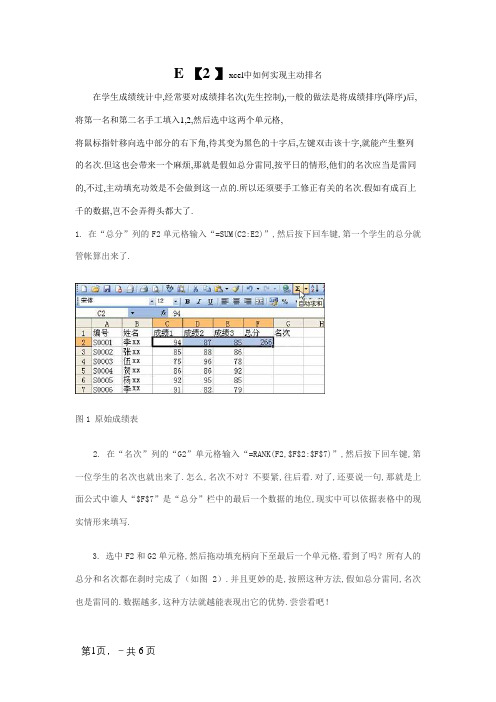
E 【2 】xcel中如何实现主动排名在学生成绩统计中,经常要对成绩排名次(先生控制),一般的做法是将成绩排序(降序)后,将第一名和第二名手工填入1,2,然后选中这两个单元格,将鼠标指针移向选中部分的右下角,待其变为黑色的十字后,左键双击该十字,就能产生整列的名次.但这也会带来一个麻烦,那就是假如总分雷同,按平日的情形,他们的名次应当是雷同的,不过,主动填充功效是不会做到这一点的.所以还须要手工修正有关的名次.假如有成百上千的数据,岂不会弄得头都大了.1. 在“总分”列的F2单元格输入“=SUM(C2:E2)”,然后按下回车键,第一个学生的总分就管帐算出来了.图1 原始成绩表2. 在“名次”列的“G2”单元格输入“=RANK(F2,$F$2:$F$7)”,然后按下回车键,第一位学生的名次也就出来了.怎么,名次不对?不要紧,往后看.对了,还要说一句,那就是上面公式中谁人“$F$7”是“总分”栏中的最后一个数据的地位,现实中可以依据表格中的现实情形来填写.3. 选中F2和G2单元格,然后拖动填充柄向下至最后一个单元格,看到了吗?所有人的总分和名次都在刹时完成了(如图2).并且更妙的是,按照这种方法,假如总分雷同,名次也是雷同的.数据越多,这种方法就越能表现出它的优势.尝尝看吧!图2 排好序的表最后要提示的是,在用于排名次的“=RANK(F2,$F$2:$F$7)”公式中,可万万不要疏忽了符号“$”呀!名次到底能不能排得精确无误,它可是起到很主要的感化呢.如今,我们来看看若何更快.更好地排出一个无纪律的数列.1.在“总分”列的F2单元格输入“=SUM(C2:E2)”,然后按下回车键,第一个学生的总分就管帐算出来了.2.在“名次”列的“G2”单元格输入“=RANK(F2,$F$2:$F$7)”,(意思是盘算F2的数值在F2到F7的名次,留意F7后加逗号,表示将数据按降序排名,逗号后加上1表示,对该列数据按升序排名)然后按下回车键,第一位学生的名次也就出来了.怎么,名次不对?不要紧,往后看.对了,还要说一句,那就是上面公式中谁人“$F$7”是“总分”栏中的最后一个数据的地位,现实中可以依据表格中的现实情形来填写.3.选中F2和G2单元格,双击填充柄(黑色的十字),看到了吗?所有人的总分和名次都在刹时完成了.并且更妙的是,按照这种方法,假如总分雷同,名次也是雷同的.数据越多,这种方法就越能表现出它的优势.尝尝看吧!最后要提示的是,在用于排名次的“=RANK(F2,$F$2:$F$7)”公式中,可万万不要疏忽了符号“$”呀!名次到底能不能排得精确无误,它可是起到很主要的感化呢.若何应用Excel实现名次统计在我们做成绩名次统计的时刻,一般我们会按照成绩总分来做倒序排序,然后再用下来的方法来统计名次,但是如许做会有一个弊端:总分雷同的也被统计成不同的名次,这种统计方法不严谨的,那么我们应当若何来精确的统计名次呢?对象/原料•Excel2010方法/步骤1. 1预备原始数据,并盘算出总分;留意个中红框部分总分雷同2. 2假如我们按照总分排序,在按照下拉的方法来处理,那么则会消失总分雷同而名次不同的情形,如下图!而这不是我们想要的后果!3. 3经由过程RANK函数来实现!具体代码为:=RANK(j2,j$2:j$72,0)RANK函数是则为EXCLE的统计函数,起感化是求某个数值在某一个特定区域内的排名4. 4点击K2单元格在个中输入=RANK(j2,j$2:j$72,0)之后回车即可,之后向下拖动单元格至你所要所要填充的内容区!END留意事项•j$2:j$72为绝对引用,用绝对引用的利益是:当我们在第四部做数据下拉的时刻,其值不会随数据行的转变而转变!若何用函数公式统计各个班各个名次段的人数?做一个统计表用函数统计各班各名次段的人数,就是1~10名1班有若干人,2班有若干人,11~20名,1班有若干人2班有若干人?这个函数公式应当是如何的?感谢学生小我成绩名次分列学号班号姓名语文数学总分班内名次年级名次15 3 黄荣达100 100 200 1 129 2 刘清华99.5 100 199.5 1 241 3 刘艳琼100 99 199 2 317 1 许文成100 98 198 1 427 1 陈弘坤98 100 198 1 425 3 李嘉敏100 98 198 3 420 2 黄慧琳99 98 197 2 743 2 林可欣99 98 197 2 726 3 蔡颖芝100 97 197 4 7比如班号在B3:b9,排名在F3:F9,则1班前10名有=SUMPRODUCT((B3:B9=1)*(F3:F9<=10))2班前10名有=SUMPRODUCT((B3:B9=2)*(F3:F9<=10))1班前11-20名有=SUMPRODUCT((B3:B9=1)*(F3:F9>10)*(F3:F9<=20))2班前11-20名有=SUMPRODUCT((B3:B9=2)*(F3:F9>10)*(F3:F9<=20))假如A1:A100是班级,E1:E100是名次,那么一班在前80名中的人数为=SUMPRODUCT((A1:A100="一班")* (E1:E100<=81))同理,二班的人数为=SUMPRODUCT((A1:A100="二班")* (E1:E100<=81))。
运用Excel的RANK、条件格式、自动筛选对学生成绩进行总分排名并标记各单科名次,同时单科前三名标记黄色格
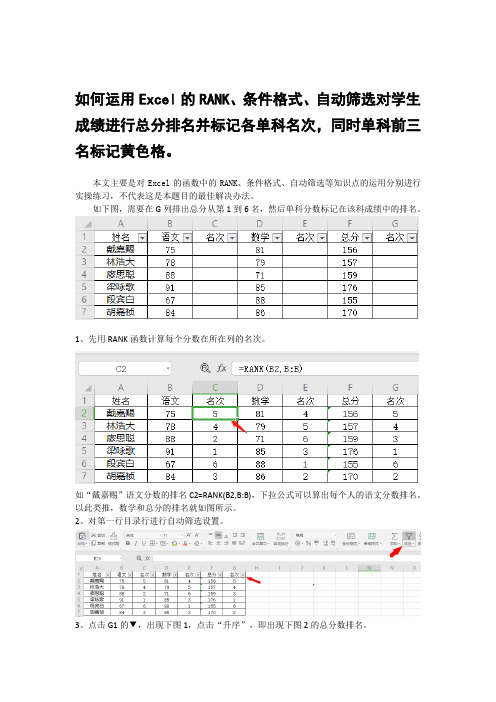
如何运用Excel的RANK、条件格式、自动筛选对学生成绩进行总分排名并标记各单科名次,同时单科前三名标记黄色格。
本文主要是对Excel的函数中的RANK、条件格式、自动筛选等知识点的运用分别进行实操练习,不代表这是本题目的最佳解决办法。
如下图,需要在G列排出总分从第1到6名,然后单科分数标记在该科成绩中的排名。
1、先用RANK函数计算每个分数在所在列的名次。
如“戴嘉赐”语文分数的排名C2=RANK(B2,B:B),下拉公式可以算出每个人的语文分数排名。
以此类推,数学和总分的排名就如图所示。
2、对第一行目录行进行自动筛选设置。
3、点击G1的▼,出现下图1,点击“升序”,即出现下图2的总分数排名。
图1
图2
3、对C列和E列的前3名的单元格标记黄色:以C列为例,选中C1→条件格式→新建规则→使用公式确定要设置模式的单元格,在下方的设置格式中填入:=OR(C2=1,C2=2,C2=3),表示满足C1=1或=2或=3中之一的条件。
4、然后点击“格式”进入以下页面:点击“图案”,选择黄色→确定→确定
5、C1格变为黄色,如下图1,也就符合第1名格变黄色的需要。
选中C1下拉到底。
用同样的办法操作E列,即可出现下图2。
图1
图2。
excel中如何排序名次
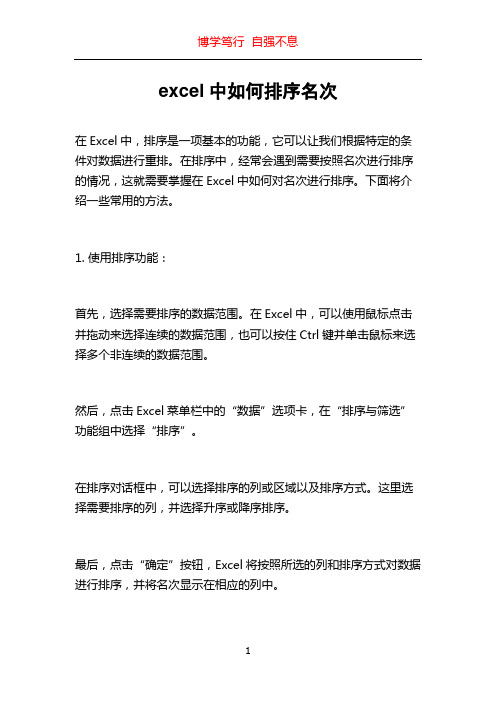
excel中如何排序名次在Excel中,排序是一项基本的功能,它可以让我们根据特定的条件对数据进行重排。
在排序中,经常会遇到需要按照名次进行排序的情况,这就需要掌握在Excel中如何对名次进行排序。
下面将介绍一些常用的方法。
1. 使用排序功能:首先,选择需要排序的数据范围。
在Excel中,可以使用鼠标点击并拖动来选择连续的数据范围,也可以按住Ctrl键并单击鼠标来选择多个非连续的数据范围。
然后,点击Excel菜单栏中的“数据”选项卡,在“排序与筛选”功能组中选择“排序”。
在排序对话框中,可以选择排序的列或区域以及排序方式。
这里选择需要排序的列,并选择升序或降序排序。
最后,点击“确定”按钮,Excel将按照所选的列和排序方式对数据进行排序,并将名次显示在相应的列中。
2. 使用公式进行排序:除了使用Excel的排序功能外,我们还可以使用公式来实现对名次的排序。
首先,我们需要在表格中添加一列来存放名次。
在名次列的第一个单元格中,输入公式“=RANK.EQ(A2,A$2:A$10)+COUNTIF(A$2:A2,A2)-1”。
其中,A2是需要排序的数据范围的第一个单元格,A$2:A$10是整个数据范围,COUNTIF函数用于计算重复值的个数。
然后,将该公式拖动至名次列的最后一个单元格,Excel将会自动计算每个数据的名次。
接下来,按照名次列进行升序或降序排序,即可将数据按照名次进行排序。
3. 使用筛选功能进行排序:在Excel中,还可以使用筛选功能来对名次进行排序。
首先,选择需要排序的数据范围。
然后,点击Excel菜单栏中的“数据”选项卡,在“排序与筛选”功能组中选择“筛选”。
在每个列的标题栏上会出现一个下拉箭头,点击该箭头,就可以选择升序或降序排序。
选择排序方式后,Excel将根据所选列的值对数据进行排序,并将名次显示在相应的列中。
总结:在Excel中,根据名次对数据进行排序是一项非常常见的操作。
我们可以利用Excel的排序功能、使用公式或者筛选功能来实现对名次的排序。
excel中对学生成绩自动排名

e x c e l中对学生成绩自动排名TYYGROUP system office room 【TYYUA16H-TYY-TYYYUA8Q8-Excel中怎样实现自动排名在学生成绩统计中,经常要对成绩排名次(老师掌握),一般的做法是将成绩排序(降序)后,将第一名和第二名手工填入1,2,然后选中这两个单元格, 将鼠标指针移向选中部分的右下角,待其变为黑色的十字后,左键双击该十字,就能产生整列的名次。
但这也会带来一个麻烦,那就是如果总分相同,按通常的情况,他们的名次应该是相同的,不过,自动填充功能是不会做到这一点的。
所以还需要手工修改有关的名次。
如果有成百上千的数据,岂不会弄得头都大了。
1. 在“总分”列的F2单元格输入“=SUM(C2:E2)”,然后按下回车键,第一个学生的总分就会计算出来了。
图1 原始成绩表2. 在“名次”列的“G2”单元格输入“=RANK(F2,$F$2:$F$7)”,然后按下回车键,第一位学生的名次也就出来了。
怎么,名次不对?不要紧,往后看。
对了,还要说一句,那就是上面公式中那个“$F$7”是“总分”栏中的最后一个数据的位置,实际中可以根据表格中的实际情况来填写。
3. 选中F2和G2单元格,然后拖动填充柄向下至最后一个单元格,看到了吗?所有人的总分和名次都在瞬间完成了(如图2)。
而且更妙的是,按照这种方法,如果总分相同,名次也是相同的。
数据越多,这种方法就越能体现出它的优势。
试试看吧!图2 排好序的表最后要提醒的是,在用于排名次的“=RANK(F2,$F$2:$F$7)”公式中,可千万不要忽略了符号“$”呀!名次到底能不能排得准确无误,它可是起到很重要的作用呢。
现在,我们来看看如何更快、更好地排出一个无规律的数列。
1. 在“总分”列的F2单元格输入“=SUM(C2:E2)”,然后按下回车键,第一个学生的总分就会计算出来了。
2. 在“名次”列的“G2”单元格输入“=RANK(F2,$F$2:$F$7)”,(意思是计算F2的数值在F2到F7的名次,注意F7后加逗号,表示将数据按降序排名,逗号后加上1表示,对该列数据按升序排名)然后按下回车键,第一位学生的名次也就出来了。
如何在Excel中使用RANK.EQ计算成绩排名
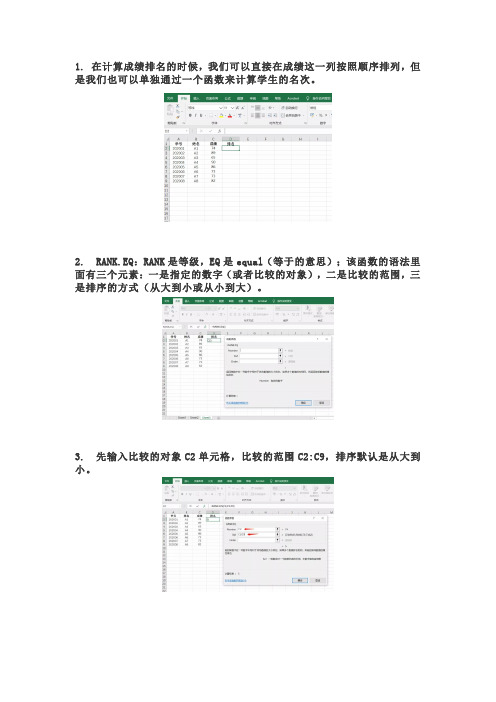
1. 在计算成绩排名的时候,我们可以直接在成绩这一列按照顺序排列,但是我们也可以单独通过一个函数来计算学生的名次。
2. RANK.EQ:RANK是等级,EQ是equal(等于的意思);该函数的语法里面有三个元素:一是指定的数字(或者比较的对象),二是比较的范围,三是排序的方式(从大到小或从小到大)。
3. 先输入比较的对象C2单元格,比较的范围C2:C9,排序默认是从大到小。
4. 如果我们快速下拉填充后会有一个问题,函数里的比较范围会因着相对引用而导致其他学生的排名出现偏差。
5. 要解决上面的问题,我们需要固定这里的比较范围,所以回到最初的公式,选择比较范围这个元素,然后按F4,最后公式会变成“=RANK.EQ(C2,$C$2:$C$9)”即可。
6. 我们还可以尝试一下利用第三个元素把排序方式变成从小到大,也就是在加一个“1”,公式变成“=RANK.EQ(C2,$C$2:$C$9,1)”。
7. 这里我们会发现还有一个RANK函数,它的功用其实是和上面一样,不过主要用于2007Excel及之前的版本。
Excel做成绩表自动实现同分同名次

Excel做成绩表自动实现同分同名次在用Excel统计成绩时,我们一般会根据成绩高低进行排序,然后按序列自动填充出名次。
这种方法得出的名次与总分没有关联,即使成绩相同,也会填充出不同的名次。
如果数据较少,我们可以采用手动的方法将成绩相同的人员改成相同的名次,但数据较多时就很麻烦了。
经过实践,以下三种方法可以自动实现同分同名次的操作。
假设有1000名考生,字段位置如上图所示。
一、使用排位函数RANK在H2单元格中输入函数“=RANK(G2,G$2:G$1001,0)”,回车后H2单元格中会出现名次“1”,然后选定H2,拖动其填充柄向下填充即可自动实现。
该函数的功能是返回一个数字(上述函数中的G2,此处采用相对应用,填充时随行的变化而变化)在数字列表(上述函数中的G$2:G$1001,此处采用绝对应用,填充时不发生变化)中的排位。
数字的排位是其大小与列表中其他值的比值。
该函数在使用时,即使总分没有排序,它也可以直接求出所对应总分的名次;如果总分已排过序,则数字的排位就是它当前的位置。
上述函数中最后的“0”指明排位的方式,当其为 0或省略时,Excel 对数字的排位是按照降序排列的。
如果不为零, Excel 对数字的排位则是按照升序排列的。
该函数对重复数的排位相同,而下一名次则将前面的重复数计算在内。
二、使用计数函数COUNTIF在H2单元格中输入函数“=COUNTIF(G$2:G$1001,">"&G2)+1”,然后向下自动填充即可实现该操作。
该函数的功能是计算区域中满足给定条件的单元格个数。
上述函数中采用绝对引用指定计算区域G$2:G$1001,名次所对应的单元格G2采用相对引用。
即求出在G2:G1001区域中大于名次所对应总分的单元格的个数,然后加上1就可以得出该单元格中数值的名次。
该操作不管有几个重复的,大于它的个数却是固定的,所以重复数据的名次也就是相同的了。
使用Excel自动实现同分同名次排序

使用Excel自动实现同分同名次排序在用Excel统计成绩时,我们一般会根据成绩高低进行排序,然后按序列自动填充出名次。
这种方法得出的名次与总分没有关联,即使成绩相同,也会填充出不同的名次。
如果数据较少,我们可以采用手动的方法将成绩相同的人员改成相同的名次,但数据较多时就很麻烦了。
经过实践,以下三种方法可以自动实现同分同名次的操作。
假设有1000名考生,字段位置如上图所示。
一、使用排位函数RANK在H2单元格中输入函数“=RANK(G2,G$2:G$1001,0)”,回车后H2单元格中会出现名次“1”,然后选定H2,拖动其填充柄向下填充即可自动实现。
该函数的功能是返回一个数字(上述函数中的G2,此处采用相对应用,填充时随行的变化而变化)在数字列表(上述函数中的G$2:G$1001,此处采用绝对应用,填充时不发生变化)中的排位。
数字的排位是其大小与列表中其他值的比值。
该函数在使用时,即使总分没有排序,它也可以直接求出所对应总分的名次;如果总分已排过序,则数字的排位就是它当前的位置。
大家上述函数中最后的“0”指明排位的方式,当其为 0或省略时,Excel 对数字的排位是按照降序排列的。
如果不为零, Excel 对数字的排位则是按照升序排列的。
该函数对重复数的排位相同,而下一名次则将前面的重复数计算在内。
二、使用计数函数COUNTIF在H2单元格中输入函数“=COUNTIF(G$2:G$1001,">"&G2)+1”,然后向下自动填充即可实现该操作。
该函数的功能是计算区域中满足给定条件的单元格个数。
上述函数中采用绝对引用指定计算区域G$2:G$1001,名次所对应的单元格G2采用相对引用。
即求出在G2:G1001区域中大于名次所对应总分的单元格的个数,然后加上1就可以得出该单元格中数值的名次。
该操作不管有几个重复的,大于它的个数却是固定的,所以重复数据的名次也就是相同的了。
excel表格按成绩排名的方法
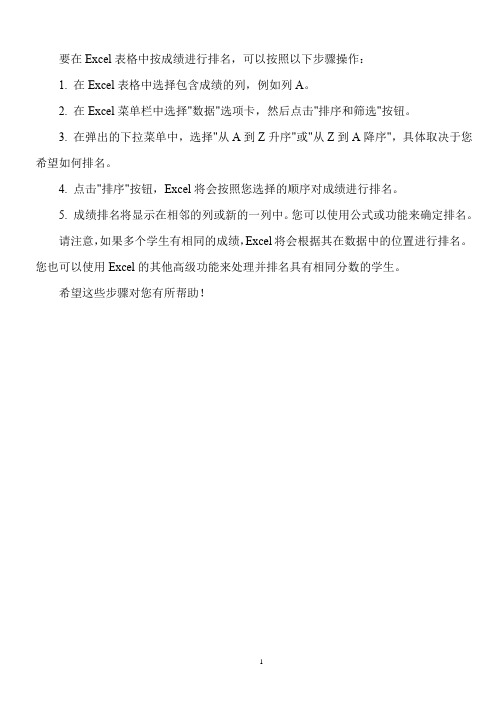
要在Excel表格中按成绩进行排名,可以按照以下步骤操作:
1. 在Excel表格中选择包含成绩的列,例如列A。
2. 在Excel菜单栏中选择"数据"选项卡,然后点击"排序和筛选"按钮。
3. 在弹出的下拉菜单中,选择"从A到Z升序"或"从Z到A降序",具体取决于您希望如何排名。
4. 点击"排序"按钮,Excel将会按照您选择的顺序对成绩进行排名。
5. 成绩排名将显示在相邻的列或新的一列中。
您可以使用公式或功能来确定排名。
请注意,如果多个学生有相同的成绩,Excel将会根据其在数据中的位置进行排名。
您也可以使用Excel的其他高级功能来处理并排名具有相同分数的学生。
希望这些步骤对您有所帮助!
1。
值得收藏:excel排名排序公式大全

值得收藏:excel排名排序公式大全再也找不到这么全的排名公式了,为整理的公式的无名作者要点个赞排名的函数用排名函数来对成绩进行排名,用起来非常地方便。
=IF(ISERR(RANK(M3,M:M)),"",RANK(M3,M:M))A列是成绩,B列是排名=SUMPRODUCT((A$1:A$9>A1)/COUNTIF(A$1:A$9,A$1:A$9) )+1自动排名公式=RANK(C3,$C$3:$C$12)=RANK(A2,$A$2:$A$11,0)=RANK(C2,$C$2:$C$65)+COUNTIF($C$2:C2,C2)-1百分比排名的公式写法为:=PERCENTRANK($C$3:$C$12,C3)平均分及总分排名=AVERAGE(B2:E2)=RANK(F2,$F$2:$F$65536)求名次排名统计成绩时遇到一个分别求班级和年级总分名次排名的问题,不晓得应该运用什么公式来实现。
班级名次:=SUMPRODUCT((BJ=A2)*(ZF>E2))+1年级名次:=RANK(E2,ZF) 公式下拖。
排名次根据总分值大小,只将姓名排序后, 降序结果=INDEX(A$2:A$6,RANK(D2,D$2:D$6))根据总分值大小,只将姓名排序后, 升序=INDEX(A$2:A$6,RANK(D2,D$2:D$6,1))根据分数进行普通排名=RANK(A2,$A$2:$A$12)=RANK(A2,A$2:A$12)+COUNTIF(A$2:A2,A2)-1=SUMPRODUCT(1*($E$3:$E$12>=E3))=RANK(K3,$K$3:$K$26)=RANK(A2,A$2:A$12)=SUM((A$2:A$12>=A2)/COUNTIF(A$2:A$12,A$2:A$12))=COUNTIF($K$3:$K$26,">"&K3)+1=INDEX($A$2:$A$7,MATCH(LARGE($C$2:$C$7,ROW(A1)),$C $2:$C$7,0),1)=SUMPRODUCT(($A$2:$A$12>A2)/COUNTIF($A$2:$A$12,$ A$2:$A$12&""))+1=RANK(D2,OFFSET($A$1,MATCH($A2,$A:$A,0)-1,3,COUNTIF($A:$A,$A2),1))对于普通排名分数相同时,按顺序进行不重复排名=RANK(K32,$K$32:$K$55)+COUNTIF($K$32:$K32,K32)-1=COUNTIF($K$32:K32,K32)-1+COUNTIF($K$3:$K$26,">"&K32)+1=SUMPRODUCT(1*(($E$3:$E$12+ROW($E$3:$E$12)/100>=( $E3+ROW(E3)/100))))=RANK(E3,$E$3:$E$12)+COUNTIF($E$3:E3,E3)-1=SUMPRODUCT(1*(($E$3:$E$12+$B$3:$B$12/100)>=(E3+B 3/100)))依分数比高低名次成绩排名=RANK($E3,$E$3:$E$22) 內建方式排名=SUMPRODUCT(1*($E$3:$E$12>=E3)) 一般方式排名{=RANK(E3,$E$3:$E$22)+SUM(IF($E$3:$E$22>E3,1/COUNT IF($E$3:$E$22,$E$3:$E$22),0))-COUNTIF($E$3:$E$22,">"&E3)}一般方式排名=RANK(E3,$E$3:$E$12)+COUNTIF($E$3:E3,E3)-1不重复排名=SUMPRODUCT(1*(($E$3:$E$12+ROW($E$3:$E$12)/100>=( $E3+ROW(E3)/100))))=SUMPRODUCT(1*(($E$3:$E$12+$B$3:$B$12/100)>=(E3+B 3/100)))不重复排名=SUMPRODUCT(1*(($E$3:$E$12+$B$3:$B$12/100+$C$3:$C $12/10000)>=(E3+B3/100+C3/10000)))不重复排名=RANK($E3,$E$3:$E$22,1)倒排序美国式排名=RANK(K247,$K$247:$K$270)=RANK(B1,$B1:$H1)中国式排名=RANK(B2,$B$2:$B$21,0)=RANK(B1,$B1:$H1)+COUNTIF($B$1:B1,B1)-1=SUM(IF($A$1:$E$1>=A1,1/COUNTIF($A$1:$E$1,$A$1:$E$1 ),""))=SUMPRODUCT(($B$2:$B$21>=B2)/COUNTIF($B$2:B$21,B $2:B$21))=SUMPRODUCT((B$3:B$21>B3)*(1/COUNTIF($B$3:$B$21,$ B$3:$B$21)))+1 (升序)=SUMPRODUCT((B$3:B$21<B3)*(1/COUNTIF($B$3:$B$21,$ B$3:$B$21)))+1 (降序){=SUM(--(IF(FREQUENCY(B$2:B$21,B$2:B$21),B$2:B$21>B2)))+1}{=SUM(IF($B$3:$B$21<=B3,"",1/(COUNTIF($B$3:B$21,B$3: B$21))))+1}(升序){=SUM(IF($B$3:$B$21<=B3,1/(COUNTIF($B$3:B$21,B$3:B$ 21)),""))}(降序){=SUM(IF($B$2:$B$21>B2,1/COUNTIF($B$2:B$21,B$2:B$2 1)))+1}{=SUM(IF($A$1:$E$1>=A1,1/COUNTIF($A$1:$E$1,$A$1:$E $1),""))}{=SUM(($B$2:$B$21>B2)*(MATCH($B$2:B$21,B$2:B$21,)= ROW($1:$20)))+1}{=SUM(IF($B$1:$H$1<=B1,"",1/(COUNTIF($B$1:$H$1,$B$1 :$H$1))))+1}求最精简的自动排名公式=RANK(E2,$E$2:$E$21)=RANK(A2,$A$2:$A$9,0)=RANK(A2,$A$2:$A$10)+COUNTIF($A$2:$A2,$A2)-1(如果数据列中数值有相同)=RANK(F10,$F10:$Q10)+COUNTIF($F10:F10,F10)-1=INDEX(A:A,1/MOD(LARGE(E$2:E$21+1/ROW($2:$21),ROW (1:1)),1))=LOOKUP(1,0/(($F$2:$F$21=A27)*(COUNTIF(D$26:D26,$A$ 2:$A$21)=0)),$A$2:$A$21)=INDIRECT("A"&RIGHT(LARGE(($E$2: $E$21*100+ROW($A$2:$A$21)),ROW(A1)),2))=RANK(C2,OFFSET($C$1,MATCH(E2,$E$2:$E$768,),,COUNTIF ($E$2:$E$768,E2)))数组公式{=INDEX(A:A,MOD(LARGE(E$2:E$21*100+ROW($2:$21),RO W(1:1)),100))}{=OFFSET($A$1,RIGHT(LARGE($E$2:$E$21*1000+ROW($E$2:$E$21),ROW()-25),3)-1,,)}=OFFSET($A$1,RIGHT(LARGE(($E$2:$E$21*100+ROW($A$1: $A$20)),ROW(A3)),2),)=TEXT(SUMPRODUCT(($E$2:$E$21>=E2)/COUNTIF($E$2:$E $21,$E$2:$E$21)),"第[DBNUM1]G/通用格式名")排序后排名{=SUM(IF($B$2:$B$15>=B2,1/COUNTIF($B$2:$B$15,$B$2: $B$15)))}=SUMPRODUCT((B$2:B$15>=B2)/COUNTIF(B$2:B$15,B$2:B $15))位次排名{=IF($B2:$O2>=0,RANK($B2:$O2,$B2:$O2,0),)}根据双列成绩进行共同排名=RANK(C345,($C$345:$C$356,$H$345:$H$356))在双列间排名=RANK(B2,($B$2:$B$26,$E$2:$E$16))等次排名由大到小排名=RANK(B3,$B$3:$B$12)=SUMPRODUCT(($A$16:$A$25=A16)*($B$16:$B$25>B16))+ 1由小到大排名=RANK(B3,$B$3:$B$12,1)=SUMPRODUCT(($A$16:$A$25=A16)*($B$16:$B$25<B16))+ 1不等次排名(行小排先)由大到小=RANK(B3,$B$3:$B$12)+COUNTIF($B$3:B3,B3)-1=SUMPRODUCT(($A$16:$A$25=A16)*($B$16:$B$25-ROW($B$16:$B$25)/10000>B16-ROW(B16)/10000))+1 由小到大=RANK(B3,$B$3:$B$12,1)+COUNTIF($B$3:B3,B3)-1=SUMPRODUCT(($A$16:$A$25=A16)*($B$16:$B$25+ROW( $B$16:$B$25)/10000<B16+ROW(B16)/10000))+1不等次排名(行大排先)由大到小=COUNT($B$3:$B$12)-RANK(B3,$B$3:$B$12,1)-COUNTIF($B$3:B3,B3)+2=SUMPRODUCT(($A$16:$A$25=A16)*($B$16:$B$25+ROW( $B$16:$B$25)/10000>B16+ROW(B16)/10000))+1由小到大=COUNT($B$3:$B$12)-RANK(B3,$B$3:$B$12)-COUNTIF($B$3:B3,B3)+2=SUMPRODUCT(($A$16:$A$25=A16)*($B$16:$B$25-ROW($B$16:$B$25)/10000<B16-ROW(B16)/10000))+1顺次排名由大到小=SUMPRODUCT((B$3:B$12>B3)*(1/COUNTIF(B$3:B$12,B$3: B$12)))+1=SUMPRODUCT(($A$16:$A$25=A16)*($B$16:$B$25>B16)/ COUNTIF($K$16:$K$25,$K$16:$K$25))+1由小到大=SUMPRODUCT((B$3:B$12<B3)*(1/COUNTIF(B$3:B$12,B$3: B$12)))+1=SUMPRODUCT(($A$16:$A$25=A16)*($B$16:$B$25<B16)/COUNTIF($K$16:$K$25,$K$16:$K$25))+1有并列排名=RANK(B2,$B$2:$B$20)=SUMPRODUCT(1*($B$3:$B$21>B3))+1=COUNTIF($B$3:$B$21,">"&B3)+1{=SUM(IF($B$3:$B$21>B3,1,0))+1}=19-FREQUENCY($B$3:$B$21,B3)+1=SUMPRODUCT(($B$2:$B$20>=B2)/COUNTIF($B$2:$B$20, $B$2:$B$20))无并列排名=RANK(B3,$B$3:$B$21)+COUNTIF($B$3:$B3,B3)-1=SUMPRODUCT((B3-ROW()/1000<$B$3:$B$21-ROW($B$3:$B$21)/1000)*1)+1=19-FREQUENCY($B$3:$B$21-ROW($B$3:$B$21)/1000,B3-ROW()/1000)+1{=SUM(IF($B$3:$B$21-ROW($B$3:$B$21)/1000>B3-ROW()/1000,1,0))+1}有并列分段排名=SUMPRODUCT(($A$3:$A$21=A3)*($C$3:$C$21>C3))+1=19-FREQUENCY(($A$3:$A$21=A3)*($C$3:$C$21),C3)+1{=MATCH(C3,LARGE(OFFSET($C$2,IF($A$3:$A$21=A3,RO W($A$3:$A$21)-2),),ROW(INDIRECT("1:"&COUNTIF($A$3:$A$21,A3)))),0)}{=MATCH(C3,LARGE(IF($A$3:$A$21=A3,$C$3:$C$21),ROW (INDIRECT("1:"&COUNTIF($A$3:$A$21,A3)))),0)}{=SUMPRODUCT(($A$3:$A$21=A3)*($C$3:$C$21>C3)/CO UNTIF($N$3:$N$21,$N$3:$N$21))+1}(需辅助列)无并列分段排名{=SUMPRODUCT(($A$3:$A$21=A3)*($C$3:$C$21-ROW($C$3:$C$21)/10000>C3-ROW(C3)/10000))+1}=19-FREQUENCY(($A$3:$A$21=A3)*($C$3:$C$21-ROW($C$3:$C$21)/1000),C3-ROW()/1000)+1成绩排名序号姓名语文数学英语1杨增海1351361462郭爱玲1381371413华志锋1341381414袁文飞134143135能否用一个公式直接找出所用考生中语文成绩中第100名的成绩是多少?=LARGE(C2:C417,100)=PERCENTILE(C2:C417,(416-100)/416)=PERCENTILE($C$2:$C$417,(COUNTA($C$2:$C$417)-100)/COUNTA($C$2:$C$417))能否用一个公式直接找出所用考生中语文成绩中按与考人数的35%切线中位于第35%的成绩是多少?升冪=SMALL(C2:C417,416*0.35)=PERCENTILE($C$2:$C$417,0.35)降冪=LARGE(C2:C417,416*0.35)=PERCENTILE($C$2:$C$417,1-0.35)如何排名1、对英语进行排名,缺考不计算在内。
Excel表格中RANK函数怎么做成绩排名

Excel表格中RANK函数怎么做成绩排名
使用excel中的rank函数进行排序的步骤:
打开excel,第一列输入了一列成绩,第二列是名次,下面我们
就开始对成绩进行排序了。
单击一下名次下面的一个单元格,然后点击公式选项中的插入函数选项,然后弹出来一个对话框,在搜索函数中输入rank,然后点
击转到,默认的就是RANK函数,接着点击确定。
然后在Number后面输入A2或者直接用鼠标单击A2单元格。
然后在Ref后面输入A2:A11或者直接用鼠标选中成绩下面的所
有单元格即A2到A11区域,然后按一下键盘上的F4。
然后在Order后面输入0或1(0代表的是降序,1代表的是升序),接着点击确定。
然后将鼠标放在B2单元格的右下角按住往下拖动到B11单元格,这样排序就完成了。
猜你喜欢:。
excel成绩排序公式的方法

excel成绩排序公式的方法
Excel中经常需要按照成绩进行排序,按照成绩排序具体该如何使用公式进行呢?下面是由店铺分享的excel成绩排序公式的方法,以供大家阅读和学习。
excel成绩排序公式的方法(一)
排序公式使用步骤1:按公式为成绩排名,虽然大家知道RANK 能用来排名,但是却不能处理复杂排名,这里小便提供一个简单公式:=RANK(B2,$B$2:$B$12)
步骤2:下面我来详细解释一哈,如何操作。
看下面这幅图,排名有相同的成绩,这是简单rank不能处理的问题。
所以我们要用复杂rank才可以处理
步骤3:B2指开头第一位成绩,B是成绩栏
步骤4:B12指最后一位成绩
步骤5:=RANK(B2,$B$2:$B$12),按这个步骤,可以在C2放入这个公式,回车即可。
得出为5。
如果不能显示,请查看公式复制时是否把空格给复制了。
步骤6:下拉排名就ok了,鼠标放在黑点处,点左键下拉即可,成绩就这样简单的出来啦。
相同排名的也向后拉了一位,大家看图就知道了。
excel成绩排序公式的方法(二)
步骤1:选中I4,输入公式“=sun(C4:H4)”,输入完毕,单击enter,即可计算总成绩。
步骤2:降序排列:选中J4,输入公式“=RANK(I4,$I$4:$I$17)”,输入完毕,单击enter键,即可。
步骤3:升序排列:选中选中J4,输入公式“=RANK(I4,$I$4:$I$17,1)”,输入完毕,单击enter键,即可。
